Competenza software e hardware per risparmiare tempo che aiuta 200 milioni di utenti all'anno. Guidandoti con consigli pratici, notizie e suggerimenti per aggiornare la tua vita tecnologica.
Controlla se Internet si connette a una rete non identificata

- Disconnettiti dalla VPN.
- Fare clic con il pulsante destro del mouse su Inizio pulsante e selezionare Le connessioni di rete.
- Clic Centro connessioni di rete e condivisione o Visualizza le proprietà della tua rete.
- Controlla se la tua connessione Internet mostra Rete sconosciuta o Rete sconosciuta.
Se la Rete sconosciuta messaggio su Windows 10 è causato dalla connessione Internet, è necessario risolverlo. Successivamente, controlla se la connessione VPN mostra ancora questo errore. In tal caso, procedere con i passaggi seguenti.
A proposito, sentiti libero di aggiungere il nostro segnalibro Hub di rete per risolvere eventuali problemi di connessione a Internet.
Esegui il client VPN come amministratore
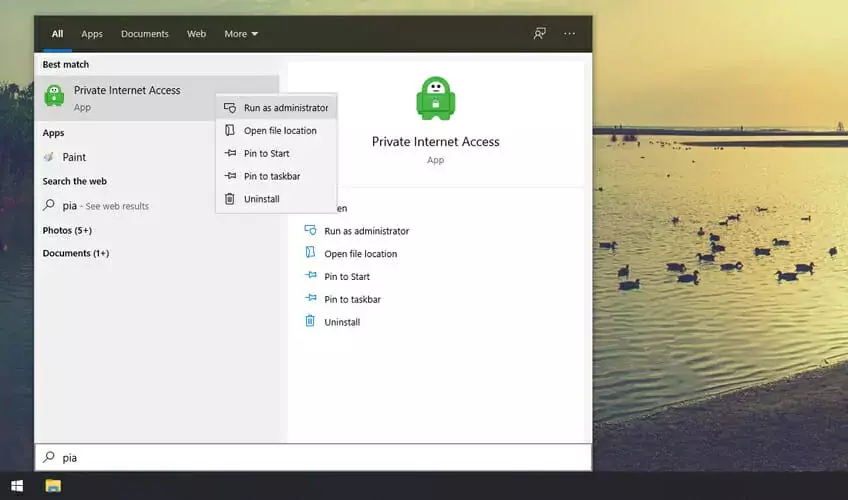
- Disconnettiti dalla VPN.
- Clicca il Inizio e cerca il client VPN.
- Fare clic con il tasto destro del mouse sulla sua voce e selezionare Esegui come amministratore.
Se hai un client desktop VPN installato sul tuo PC, il messaggio di errore potrebbe essere causato dalla mancanza di autorizzazioni. Assicurati di eseguire il tuo client VPN come amministratore. Quindi puoi controllare se mostra ancora il rete pubblica non identificata messaggio su Windows 10.
Molti problemi relativi a Windows sono causati dalla mancanza di autorizzazioni. Visita il nostro Hub dei diritti di amministratore scoprire di più.
Disabilita la connettività IPv6
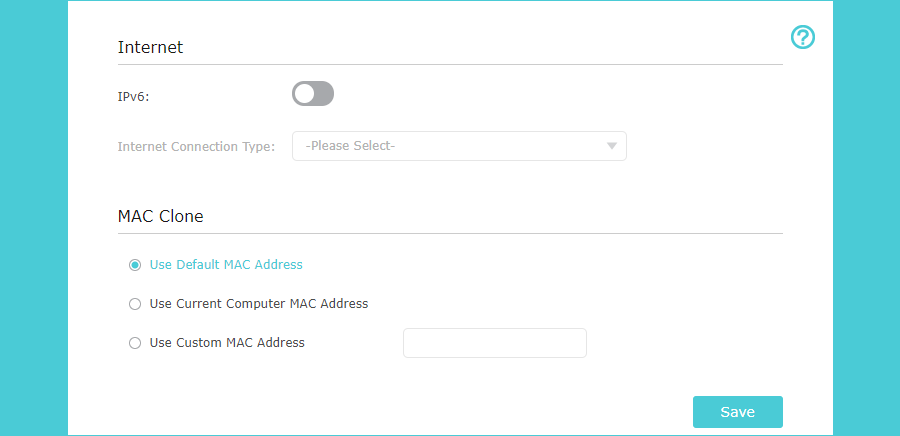
- Usando un browser web, accedi al tuo pagina di amministrazione del router.
- Accedi con le tue credenziali*.
- Trova il IPv6 sezione.
- Disattiva IPv6.
- Salvare le modifiche.
- Fare clic con il pulsante destro del mouse su Inizio pulsante e vai a Le connessioni di rete.
- Clic Modifica le opzioni dell'adattatore.
- Fai clic con il pulsante destro del mouse sulla tua connessione VPN** e seleziona Proprietà.
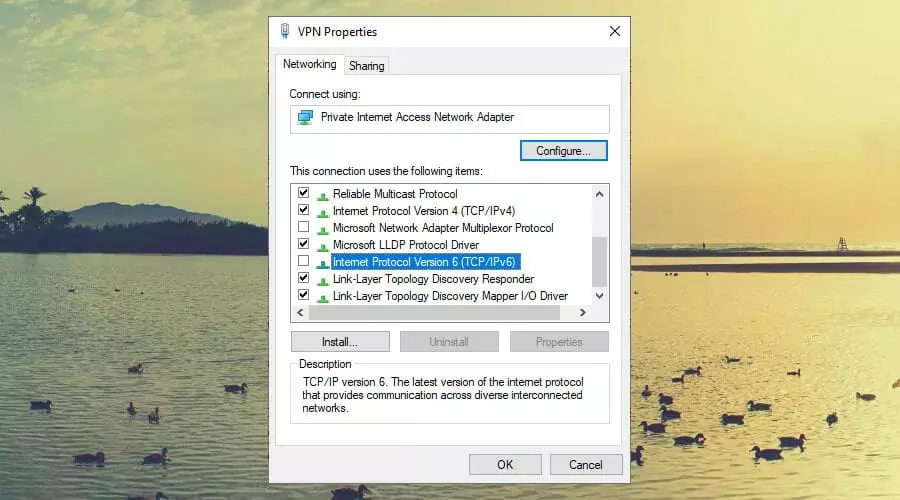
- Individua e disabilita Protocollo Internet versione 6 (TCP/IPv6).
- Clic ok.
- Fai lo stesso per la tua connessione Wi-Fi o Ethernet*** per disabilitare IPv6.
- Riavvia il tuo computer.
*Le impostazioni predefinite dovrebbero essere scritte sul retro del router.
**Se disponi di più connessioni e non sai quale appartiene al tuo client VPN, tieni d'occhio la finestra Connessioni di rete mentre ti connetti alla VPN per individuare quella che diventa attiva.
***Se Windows si blocca dopo aver provato a confermare le impostazioni su Wi-Fi o Ethernet, forza la chiusura della finestra di connessione e riavvia Windows Explorer da Task Manager.
Se viene visualizzata la VPN di Windows 10 rete pubblica non identificata ma è ancora connesso a Internet, questo non dovrebbe influire su di te. Tuttavia, se non utilizzi la connettività IPv6, è una buona idea disattivarla ovunque (router, Ethernet, Wi-Fi, VPN).
Se il messaggio di errore viene ancora visualizzato dopo aver disattivato IPv6, potrebbe essere colpa del tuo ISP, non tua. Se questo continua a infastidirti, contatta il tuo ISP e chiedi assistenza.
Reinstallare i driver TAP

- Fare clic con il pulsante destro del mouse su Inizio pulsante e vai a Gestore dispositivi.
- Espandere Adattatori di rete.
- Individua il driver TAP del tuo client VPN.
- Fare clic con il pulsante destro del mouse sul driver TAP e selezionare Disinstalla dispositivo.
- Partire Elimina il software del driver per questo dispositivo deselezionato.
- Clic Disinstalla.
- Avvia il tuo client VPN.
- Quando ti chiede di reinstallare il driver TAP, consentilo.
- Oppure, se disponi di un accesso Internet privato
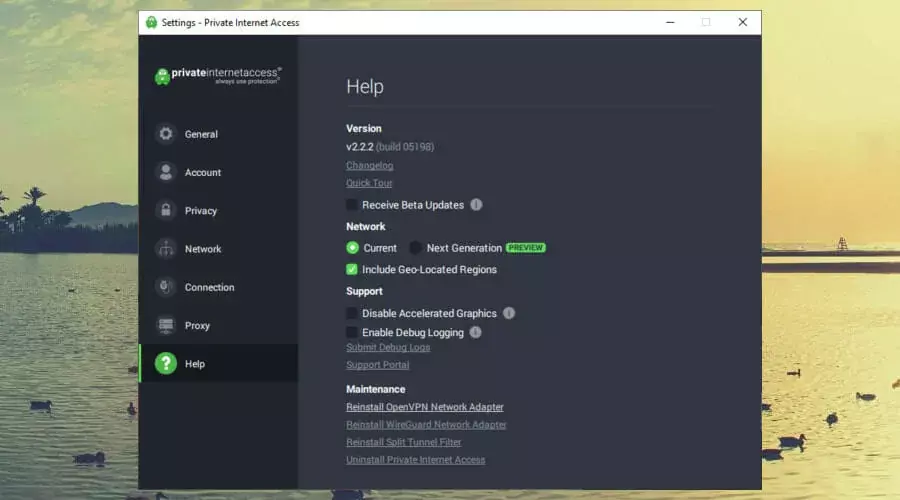
- Fare clic con il pulsante destro del mouse sull'icona PIA nella barra delle applicazioni e selezionare impostazioni.
- Vai a Aiuto.
- Clic Reinstalla l'adattatore di rete OpenVPN*.
- Se richiesto da UAC (Controllo dell'account utente), fare clic su sì.
*Se utilizzi il protocollo WireGuard invece di OpenVPN, fai clic su Reinstallare l'adattatore di rete WireGuard.
Puoi anche correggere gli errori con l'adattatore TAP-Windows V9 per risolvere il problema con la rete pubblica non identificata sulla rete privata virtuale.
Disinstalla VPN extra e rimuovi i loro driver TAP
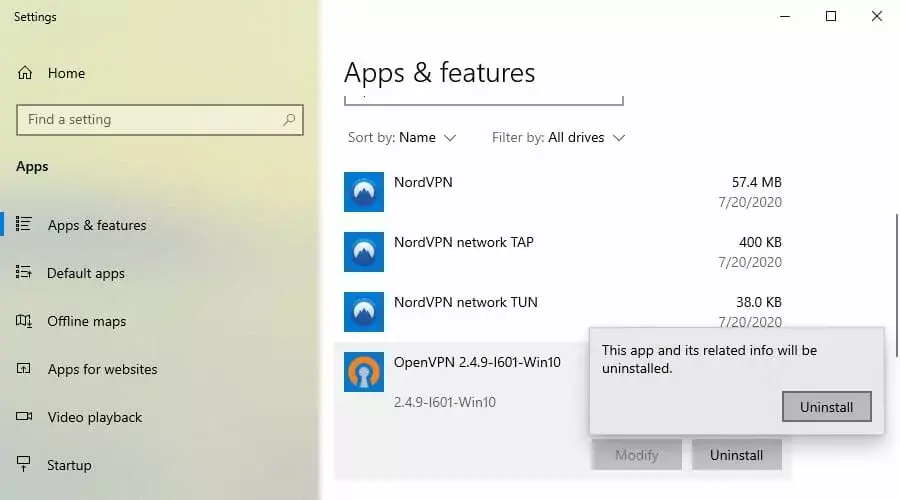
Se hai più di un client VPN installato sul tuo computer, ciò potrebbe causare conflitti perché ogni VPN ha il proprio driver TAP.
Quindi, se due o più driver TAP applicano impostazioni individuali a Windows 10, potrebbe essere il motivo per cui la tua VPN mostra il rete pubblica non identificata Messaggio.
Assicurati di disinstallare tutte le app VPN ad eccezione di quella che utilizzi attualmente. Puoi utilizzare il programma di disinstallazione di Windows 10 predefinito, ma ti consigliamo di utilizzare strumenti di terze parti che anche rimuovere eventuali residui di software, inclusi i driver TAP associati.
In caso contrario, potrebbe essere necessario visitare Gestione dispositivi e rimuovere manualmente tutti i driver TAP rimasti.
Verifica la presenza di indirizzi IP errati

- Disconnettiti dalla VPN.
- Fare clic sull'icona di rete nella barra delle applicazioni.
- Vai a Impostazioni di rete e Internet.
- Clic Modifica le opzioni dell'adattatore.
- Fai clic con il pulsante destro del mouse sulla connessione VPN e vai a Proprietà.
- Doppio click Protocollo Internet versione 4 (TCP/IPv4).
- Nel Generale scheda, seleziona Ottieni un indirizzo IP automaticamente.
- Passa a Configurazione alternativa scheda.
- Selezionare Indirizzo IP privato automatico.
Il tuo client VPN dovrebbe ottenere automaticamente gli indirizzi IP corretti per stabilire la connessione VPN (a seconda del server VPN a cui ti connetti).
Se tu o qualcun altro avete apportato modifiche alle impostazioni IPv4 in precedenza, potrebbe essere il motivo per cui continui a vedere il rete pubblica non identificata messaggio su Windows 10.
Scopri di più sul perché IPv4 non funziona su Windows per impostare la configurazione corretta.
Verifica la presenza di server DNS difettosi
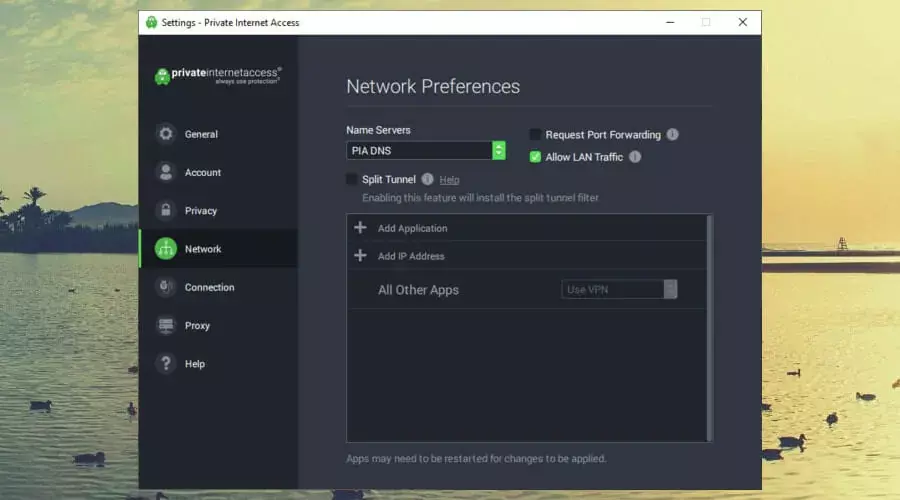
- Se il client VPN ha un DNS privato.
- Fare clic con il pulsante destro del mouse sull'icona di PIA nella barra delle applicazioni.
- Vai a impostazioni.
- Passa a Rete scheda.
- Impostato Server dei nomi per PIA DNS.
- Oppure, se il client VPN non ha un DNS privato
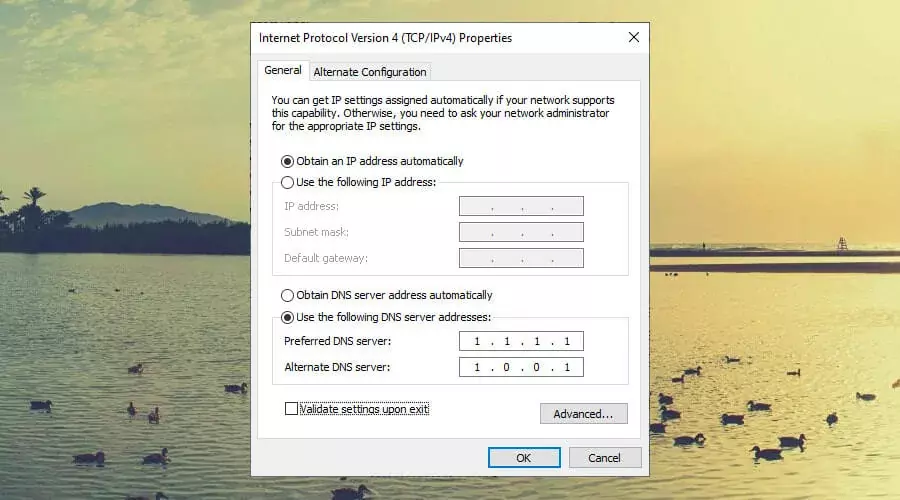
- Fare clic sull'icona di rete nella barra delle applicazioni.
- Vai a Impostazioni di rete e Internet.
- Clic Modifica le opzioni dell'adattatore.
- Fare clic con il pulsante destro del mouse sulla connessione VPN.
- Vai a Proprietà.
- Doppio click Protocollo Internet versione 4 (TCP/IPv4).
- Nel Generale scheda, seleziona Utilizza i seguenti indirizzi server DNS*.
- Impostato Server DNS preferito per 8.8.8.8.
- Impostato Server DNS alternativo per 8.8.4.4.
- Clic ok.
*Questi server DNS appartengono a Google. Possono essere utilizzati da chiunque gratuitamente per ottimizzare la connessione Internet. Puoi anche provare Cloudflare con 1.1.1.1 (preferito) e 1.0.0.1 (alternato), così come OpenDNS con 208.67.222.222 (preferito) e 208.67.220.220 (alternato).
Se il tuo client VPN ha server DNS esclusivi come Accesso Internet privato, assicurati di forzarlo a utilizzarli al posto dei tuoi server DNS predefiniti, che sono assegnati dal tuo ISP.
Altrimenti, puoi utilizzare server DNS gratuiti e pubblici come quelli sopra per impedire che la VPN di Windows 10 smetta di mostrare il showing rete pubblica non identificata Messaggio. Non esitare ad applicare quei server DNS anche alla tua connessione Ethernet o Wi-Fi.
Scopri di più su DNS di Windows 10 e come usarlo correttamente.
Rimuovere eventuali server proxy difettosi
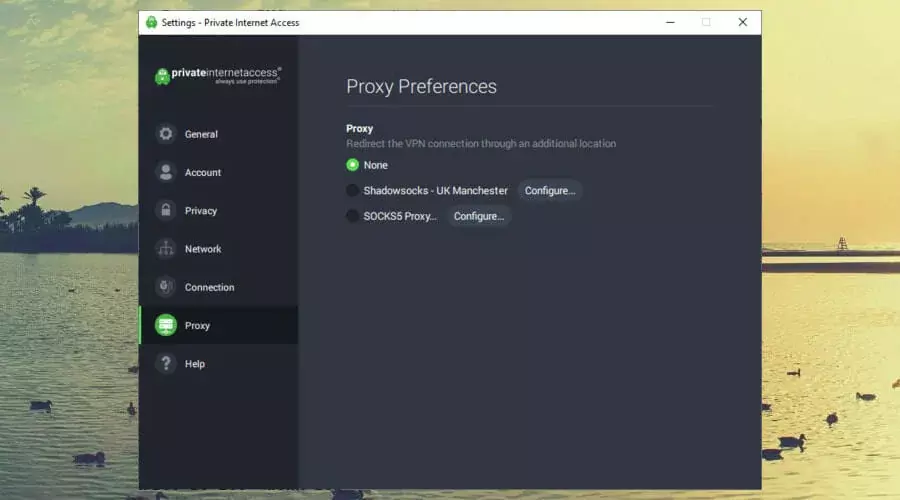
- Fare clic con il pulsante destro del mouse sull'icona PIA nella barra delle applicazioni.
- Vai a impostazioni.
- Passa a proxy scheda.
- Impostato proxy per Nessuna.
Se le impostazioni del proxy non sono configurate correttamente nel client VPN, ciò potrebbe causare un rete sconosciuta problema rimanendo connesso alla VPN.
Dovresti anche controllare le impostazioni del proxy di Windows 10 e assicurarti che il tuo Ethernet o Wi-Fi non abbia problemi di connettività a causa di un'errata configurazione del proxy. Per verificarlo, disabilitalo temporaneamente e verifica la connessione.
Se tuo Il proxy di Windows 10 non si spegne, ci sono modi per aggirare questo problema.
Aggiungi una riga di codice al file OVPN
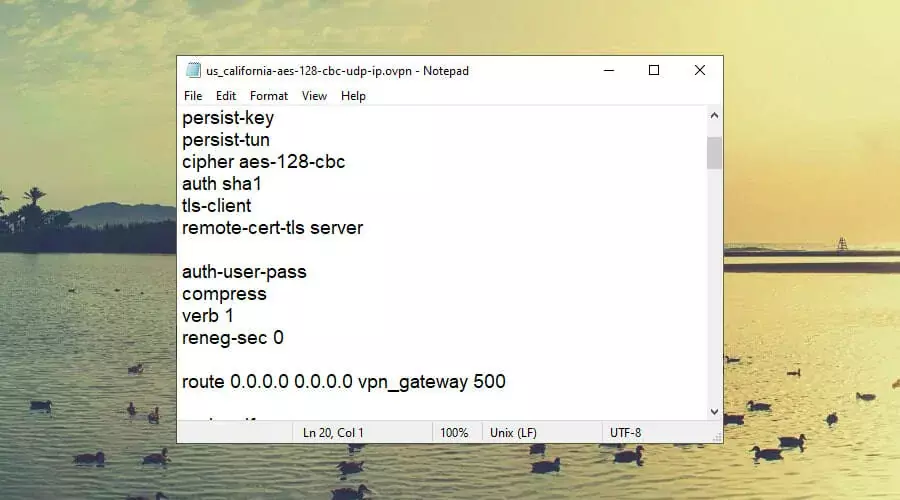
- Disconnettiti dalla VPN.
- Individua il file OVPN utilizzato dal tuo client OpenVPN.
- Apri il file OVPN con un editor di testo come Blocco note.
- Aggiungi la seguente riga alla fine:
percorso 0.0.0.0 0.0.0.0 vpn_gateway 500 - Salva il file ed esci.
- Connettiti alla VPN.
Questa soluzione funziona per le connessioni client OpenVPN e trasforma una rete pubblica non identificata in una rete privata identificata.
Tuttavia, non funziona se si tenta di modificare il file OVPN di un client VPN. Questo perché il client VPN ripristina automaticamente la configurazione del file OVPN per impostazione predefinita su ogni connessione.
Hai problemi con OpenVPN su Windows 10? Dai un'occhiata alle nostre facili soluzioni alternative.
In conclusione, queste 9 soluzioni dovrebbero aiutarti a impedire che la tua VPN di Windows 10 mostri il rete pubblica non identificata Messaggio.
Se tuo La VPN si connette ma non funziona, potrebbe esserci un problema di fondo con il tuo client VPN. In tal caso, ti suggeriamo di abbandonare la tua vecchia VPN e di passare a un servizio superiore come PIA.

Abbiamo usato Accesso privato a Internet in tutti i nostri esempi sopra perché è il migliore VPN per Windows 10. Puoi contarlo per creare connessioni Internet stabili senza ostacolare la velocità di Internet. È anche il migliore VPN per giocare a Fortnite senza ritardi.
PIA è un prodotto di proprietà di Tecnologie Kape, con una vasta rete di server ad alta velocità, DNS privati, protocolli OpenVPN e WireGuard, server proxy SOCKS5 e Shadowsocks, Port forwarding, un kill switch, un blocco di pubblicità e malware, indirizzi IP statici e dinamici e modalità di tunneling diviso.
Maggiori informazioni su PIA:
- +3.300 server VPN in 48 paesi
- 10 connessioni simultanee
- Nessun registro o perdita
- Supporto per chat dal vivo 24 ore su 24, 7 giorni su 7
- Garanzia di rimborso di 30 giorni (nessuna prova gratuita)

Accesso privato a Internet
Accedi a siti Web bloccati, sconfiggi la censura online, sblocca Netflix USA, riduci il ping durante il gioco e altro ancora.
Compralo Subito
© Copyright Rapporto Windows 2021. Non associato a Microsoft
![Correggi la rete non identificata su Windows 10 [Nessun accesso a Internet]](/f/300b8a1551af718fad5660eaf64d77ba.jpg?width=300&height=460)
